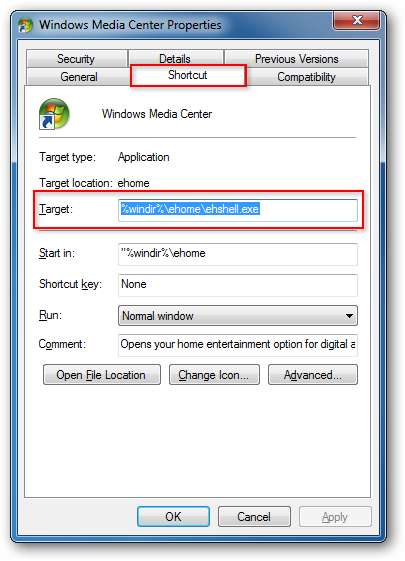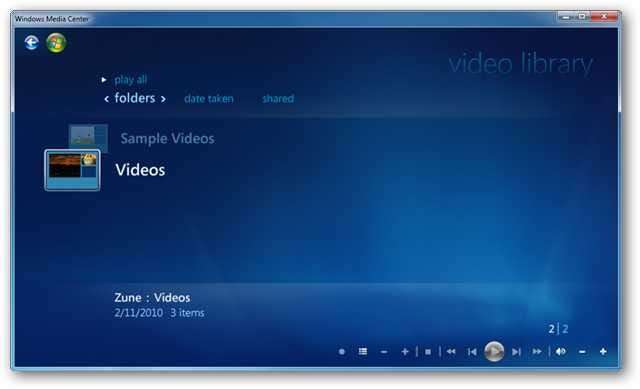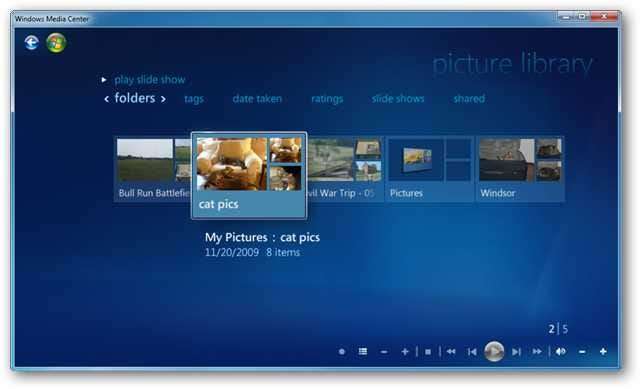Doriți să puteți sări direct în redarea muzicii când deschideți Media Center? Sau poate doar sări peste animația de pornire? Astăzi vă vom arăta o varietate de comutatoare de pornire care vă vor permite să personalizați modul în care Media Center se deschide în Windows 7.
Personalizări de pornire
Vom adăuga toate aceste comutatoare la sfârșitul programului Ţintă , pe fila Comandă rapidă din proprietățile Windows Media Center. Dacă porniți Media Center din meniul Start, accesați start > Toate programele, faceți clic dreapta pe Windows Media Center și selectați „Proprietăți”. Dacă lansați Media Center dintr-o comandă rapidă de pe desktop, faceți clic dreapta pe pictogramă și alegeți „Proprietăți”. În fila „Comandă rapidă”, veți vedea fișierul Ţintă casetă cu șirul de text: % windir% \ ehome \ ehshell.exe.
Pentru a adăuga fiecare dintre aceste comutatoare la țintă, pur și simplu lasă un spațiu după % windir% \ ehome \ ehshell.exe, introduceți comutatorul și faceți clic pe „Salvați”. Când ați terminat, ar trebui să citească astfel:
% windir% \ ehome \ ehshell.exe / nostartupanimation
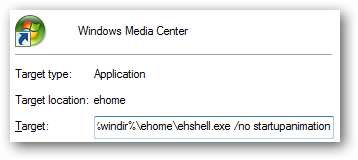
Dezactivați animația și muzica de pornire
Acest comutator deschide Media Center fără animație și muzică. Se pare că nu deschide Media Center mai repede, dar dacă te enervează animația și muzica, acest lucru te va scăpa de ambele.
/no startupanimation

Mod Numai Media
Modul Media Only menține Windows Media Center afișat în ecran complet, cu butoanele de minimizare și închidere ascunse. Un mic lacăt va apărea în colțul din dreapta sus lângă oră.
/ mediamod
Puteți dezactiva modul Media Only din Media Center accesând Tasks> Exit Media Only.

Modul RTL
Dacă preferați să priviți lucrurile de la dreapta la stânga, vă puteți bucura de modul RTL.
/ rtl
Acest comutator întoarce în esență direcția tuturor lucrurilor din Media Center. Veți observa că în modul fereastră, chiar și butoanele de închidere, maximizare și minimizare sunt răsucite în partea stângă.

Eliminați Închideți din activități
Acest comutator dezactivează caseta Shut Down din Sarcini din meniul Start Windows Media Center.
/ Noshu t do w cusut
Acest lucru poate fi util în special pentru a împiedica membrii familiei să facă clic pe închidere și oprire a computerului atunci când trebuie să rămână aprins pentru a înregistra emisiunile preferate.
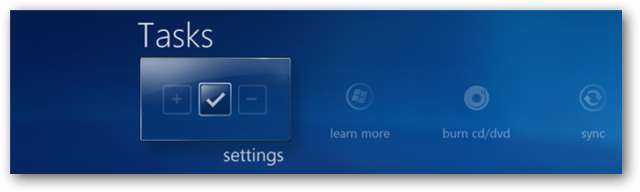
Fără Chrome
Acest comutator deschide Media Center fără rama ferestrei și nu afișează o pictogramă pe bara de activități.
/ necrom
Are un aspect interesant dacă nu vă deranjează să nu puteți muta fereastra cu mouse-ul sau să ieșiți cu ușurință din Media Center. Pentru a scăpa de acest mod odată ce l-ați introdus, faceți dublu clic pe sigla verde Media Center din stânga sus pentru a o introduce în modul Ecran complet, apoi faceți clic pe „X” în partea dreaptă sus pentru a ieși.
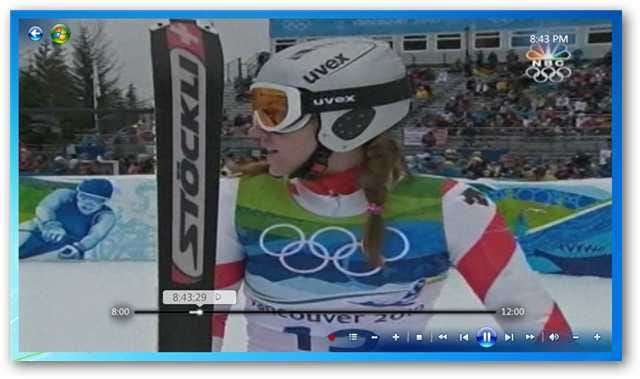
Deschideți în biblioteca video
Porniți direct în biblioteca video în modul ecran complet cu acest comutator.
/ directmedia: video
Începeți în TV înregistrat
Dacă doriți să vă scufundați în emisiunile dvs. TV înregistrate chiar de pe bat, acest comutator va deschide Media Center în biblioteca dvs. TV înregistrată în modul ecran complet.
/ directmedia: tv

Deschideți în Biblioteca de imagini
Dacă imaginile sunt mai mult lucru, încercați să deschideți Media Center în Biblioteca de imagini în modul Ecran complet.
/ directmedia: imagini
Deschideți în Biblioteca muzicală
Dacă utilizați Windows Media Center mai mult pentru muzică decât Video sau TV, vă recomandăm să încercați acest comutator pentru dimensiune. Se deschide Media Center în Biblioteca muzicală în modul ecran complet.
/ directmedia: muzică
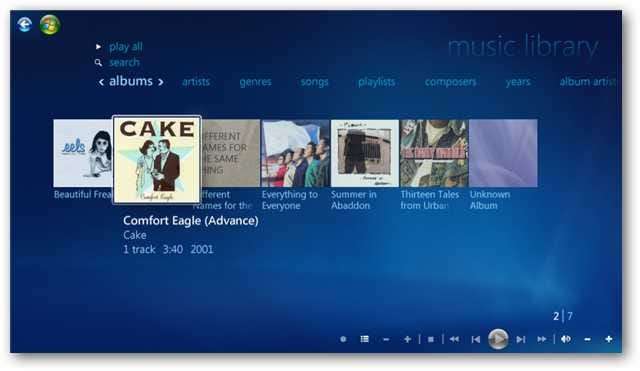
Redați-vă muzica la pornire
Porniți colecția de muzică redată la pornire cu acest comutator.
/ playallmusic
Dacă preferați să începeți doar melodiile preferate, încercați în schimb acest comutator.
/ playfavmusic
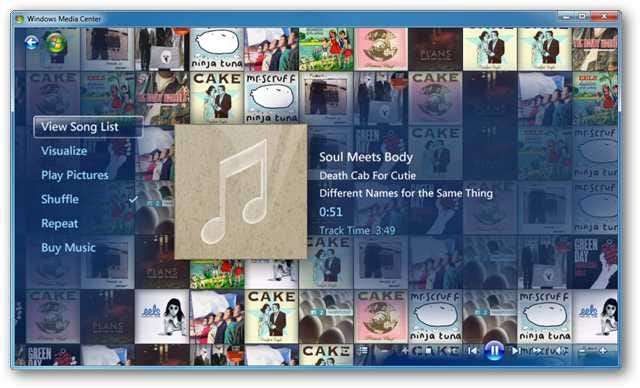
Redați muzică cu un slideshow
Începeți Media Center cu un slideshow însoțit de muzica dvs.
/ redă prezentarea de diapozitive cu muzică
Sau redați prezentarea doar cu muzica dvs. preferată.
/ playfavslideshowwithmusic
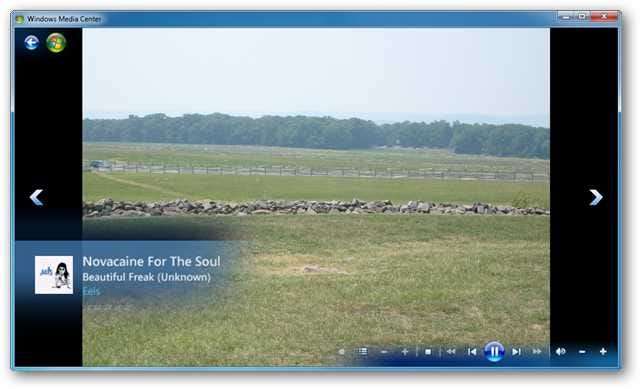
Începeți cu doar un slideshow
Dacă preferați doar o prezentare de diapozitive la pornire, încercați acest comutator.
/ playlideshow
Sau o prezentare cu doar preferatele dvs.
/ playfavslideshow
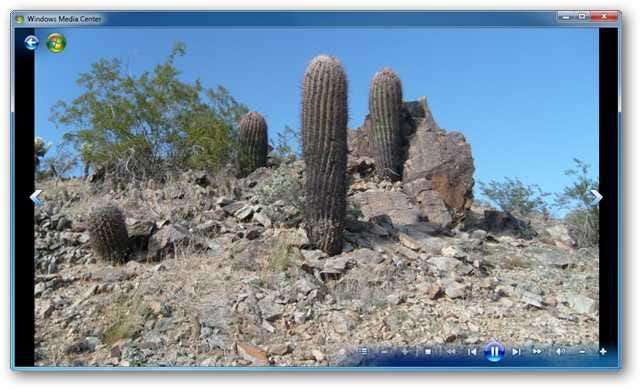
Concluzie
Unele dintre aceste comutatoare vă vor ajuta să vă personalizați experiența Windows 7 Media Center după bunul plac. Altele pot fi pur și simplu mai interesante decât utile. Dacă vă plac aceste comutatoare și utilizați Media Center în primul rând pentru a viziona Live TV, vă recomandăm să consultați articolul nostru anterior Lansarea Windows 7 Media Center în modul Live TV.